ChatGPT 对话导出方法
嘿,小伙伴们!今天来给大家分享一下如何导出和储存 ChatGPT 对话的最佳实践教程哦!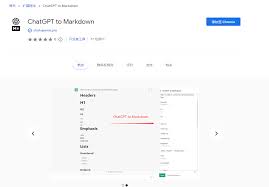
在 ChatGPT 中申请导出
首先呢,我们要进入 ChatGPT 官网登录自己的账号哦。然后,按照下面的截图进行操作就可以啦!点击自己用户名后面的“三个点”,再点击“Settings”。在“Settings”弹窗出来后,点击“Data Controls”,接着点击“Show”,最后点击“Export data”按钮就大功告成啦!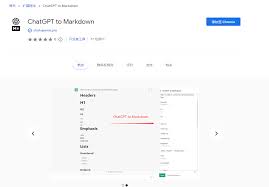
使用插件导出
除了在 ChatGPT 中申请导出,我们还可以使用插件来导出哦!这里给大家介绍几款好用的插件吧!比如“ChatGPT Exporter”,它可是一款多功能的工具呢,可以提取 ChatGPT 对话,还支持多种文件格式哦!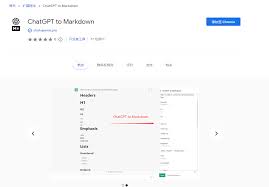
其他导出方式
当然啦,还有其他的导出方式哦!比如使用浏览器扩展保存对话记录,或者使用第三方工具如“ChatGPT Exporter”来提取和导出对话记录。这些方法各有优势,大家可以根据自己的需求选择适合自己的方式哦!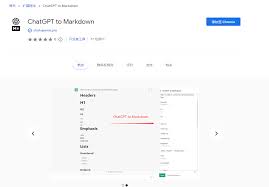
ChatGPT 对话储存方式
嘿,朋友们!今天来给大家分享一下如何导出和储存 ChatGPT 对话的最佳实践教程哦!
保存到本地文件
首先呢,我们可以把 ChatGPT 对话保存到本地文件哦。就像这样:
- 登录 ChatGPT 官网,进入账号。
- 找到自己用户名后面的“三个点”,点击一下。
- 在弹出的设置窗口中,点击“Data controls”。
- 然后再点击“Export Data”,接着点击“Export”按钮。
- 这里有个小细节要注意哦,不管你选择哪个对话,最终导出的都是全部对话呢。
- 最后点击“Confirm export”按钮就大功告成啦!
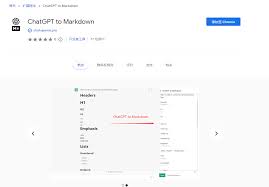
使用云存储服务
除了保存到本地文件,我们还可以使用云存储服务来保存 ChatGPT 对话哦。这样就不用担心本地文件丢失啦!
- 选择一个你喜欢的云存储服务,比如百度网盘、腾讯微云等等。
- 按照云存储服务的提示,将 ChatGPT 对话上传到云端。
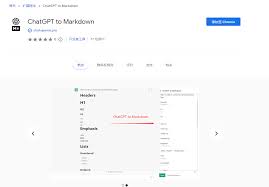
存储到特定应用程序
如果你有特定的应用程序需要保存 ChatGPT 对话,也可以这样做哦:
- 打开你想要存储对话的应用程序。
- 按照应用程序的提示,将 ChatGPT 对话导入到应用程序中。
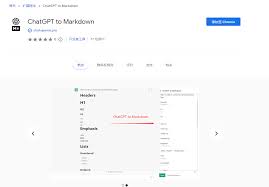
最佳实践教程
定期导出对话
定期导出 ChatGPT 对话非常重要哦!这样可以方便我们回顾和整理对话内容。具体步骤如下:
- 登录 ChatGPT 账号。
- 找到导出对话的功能入口。
- 选择要导出的对话范围。
- 确认导出的格式和保存位置。
记得定期进行导出操作,这样就不会错过任何重要的对话啦!
选择合适的储存格式
在导出对话时,选择合适的储存格式也很关键呢!常见的储存格式有 PDF、PNG、TXT 等。不同的格式有不同的特点,我们可以根据自己的需求进行选择。比如,如果想要方便阅读和打印,可以选择 PDF 格式;如果想要在图片中展示对话内容,可以选择 PNG 格式;如果只是想要简单的文本记录,可以选择 TXT 格式。
注意数据安全
在导出和储存 ChatGPT 对话时,数据安全可不能忽视哦!我们要确保导出的对话内容不会被泄露或滥用。可以采取以下措施:
- 使用安全的储存设备,比如加密的硬盘或云存储服务。
- 设置强密码来保护导出的文件。
- 定期备份导出的对话内容,以防数据丢失。
保护好我们的数据安全,才能放心地使用 ChatGPT 哦!

